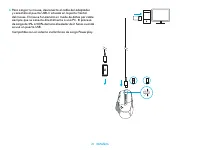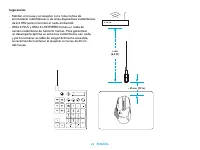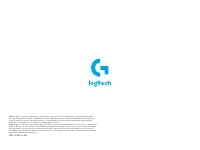PERFILES INTEGRADOS DE FORMA PREDETERMINADA - Logitech G502 X - Manual de uso - Página 7

Índice:
- Página 2 – INSTRUCCIONES DE INSTALACIÓN
- Página 3 – El receptor LIGHTSPEED inalámbrico también se puede
- Página 4 – Compatible con el sistema inalámbrico de carga Powerplay
- Página 6 – CARACTERÍSTICAS DEL MOUSE
- Página 7 – PERFILES INTEGRADOS DE FORMA PREDETERMINADA
- Página 8 – PERFIL, SELECCIÓN DE DPI Y CAMBIO DE DPI; PREGUNTAS MÁS FRECUENTES
- Página 9 – Nivel de carga; Verde; DURACIÓN DE BATERÍAS
24
ESPAÑOL
CONFIGURACIÓN
Velocidad de respuesta
DPI
Colores de pasos de dpi
DPI predeterminado
Botón G6
CONTROLES PROGRAMABLES
Botón principal izquierdo
Botón principal derecho
Botón rueda central
Botón G4
Botón G5
Botón G7
Botón G8
Botón G9
Desplazamiento a la derecha (botón rueda
hacia la derecha)
Desplazamiento a la izquierda
(botón rueda hacia la izquierda)
Mover botón rueda hacia arriba
Mover botón rueda hacia abajo
PERFIL PRINCIPAL DE JUEGO
1 ms
800, 1200, 1600, 2400, 3200
1: Blanco 2: Naranja 3: Verde azulado
4: Amarillo 5: Magenta
1600
Cambiar dpi a 800
Clic izquierdo - sistema/aplicación
Clic derecho - sistema/aplicación
Clic/pulsación de botón rueda - sistema/
aplicación
Botón lateral - sistema/aplicación
(usado hacia atrás habitualmente)
Botón lateral - sistema/aplicación
(usado hacia atrás habitualmente)
Reducir dpi
Aumentar dpi
Ciclo de perfiles
Inclinar hacia la derecha - sistema/aplicación
Inclinar hacia la izquierda -
sistema/aplicación
Desplazar arriba - sistema/aplicación
Desplazar abajo - sistema/aplicación
PERFIL SECUNDARIO - PRODUCTIVIDAD
PERFIL SECUNDARIO CON G-ALT (G-ALT
en botón de cambio de dpi)
2 ms
Ningún cambio
800, 1200, 1600, 2400, 3200
Ningún cambio
1: Blanco 2: Naranja 3: Verde azulado
4: Amarillo 5: Magenta
1600
Ningún cambio
G-Alt (ver columna derecha)
Ningún cambio
Clic izquierdo - sistema/aplicación
Ningún cambio
Clic derecho - sistema/aplicación
Ningún cambio
Clic/pulsación de botón rueda -
sistema/aplicación
Ctrl-T – abrir nueva pestaña en navegador
Botón lateral - sistema/aplicación
(usado hacia atrás habitualmente)
Ningún cambio
Botón lateral - sistema/aplicación
(usado hacia atrás habitualmente)
Ningún cambio
Reducir dpi
Ctrl-X
Aumentar dpi
Ctrl-Z
Ciclo de perfiles
Ctrl-0
Inclinar hacia la derecha - sistema/aplicación
Ctrl-Tab
Inclinar hacia la izquierda - sistema/aplicación
Ctrl-Xhift-Tab
Desplazar arriba - sistema/aplicación
Subir volumen
Desplazar abajo - sistema/aplicación
Bajar volumen
PERFILES INTEGRADOS DE FORMA PREDETERMINADA
–
Hasta 5 perfiles integrados en memoria utilizables y personalizables en G HUB
"Cargando la instrucción" significa que debes esperar hasta que el archivo se cargue y puedas leerlo en línea. Algunas instrucciones son muy grandes y el tiempo de carga depende de la velocidad de tu conexión a Internet.
Resumen
19 ESPAÑOL INSTRUCCIONES DE INSTALACIÓN 1 Orienta el control de cambio de dpi como prefieras o sustitúyelo por el capuchón del botón para ampliar la superficie de agarre 2 El receptor se puede almacenar en el mouse para los desplazamientos a b c
20 ESPAÑOL logitechG.com/ghub 3 El receptor USB-A con tecnología inalámbrica LIGHTSPEED se encuentra en la base del mouse Conecta el cable USB-A a tu PC y el conector USB-C al adaptador de extensión de receptor Conecta el receptor USB-A al adaptador – El receptor LIGHTSPEED inalámbrico tambi...
21 ESPAÑOL 6 Para cargar tu mouse, desconecta el cable del adaptador y conéctalo al puerto USB-C situado en la parte frontal del mouse El mouse funcionará en modo de datos por cable siempre que se conecte directamente a una PC El proceso de carga de 0% a 100% demora alrededor de 2 horas cuando ...
Otros modelos de ratones de computadora Logitech
-
 Logitech G102
Logitech G102
-
 Logitech M170
Logitech M170
-
 Logitech M188
Logitech M188
-
 Logitech M220
Logitech M220
-
 Logitech M280
Logitech M280
-
 Logitech Pro X
Logitech Pro X